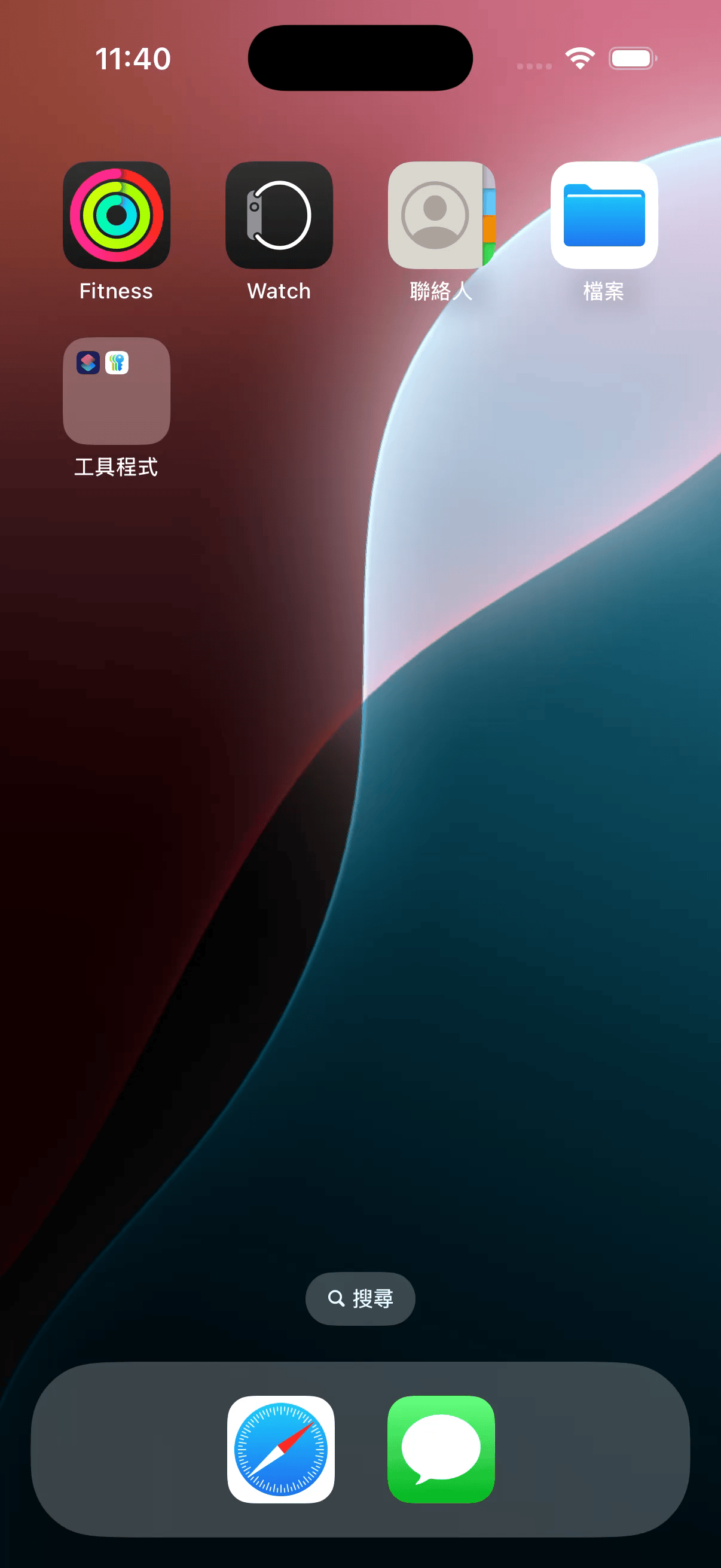歷經快三十天的開發,今天終於要幫我的 APP 正式命名了。
在 AI 的輔助下,最後採用了 Gemini 點子發想模式提供的建議:
我也嘗試使用 Google Gemini 的 Nano Banana 功能,逐步產生 icon 設計提案,以下是演進史:
| 第一版 | 第二版 | 第三版 | 最終版 |
|---|---|---|---|
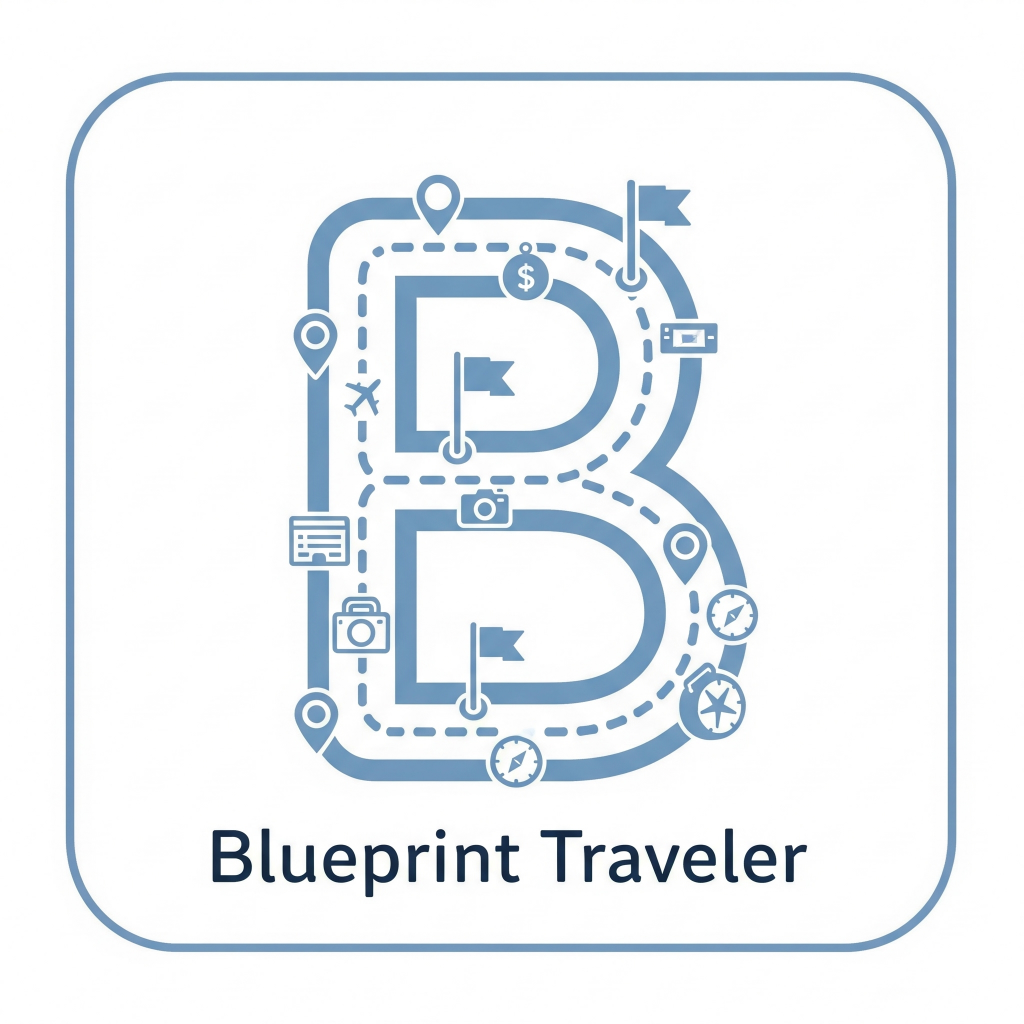 |
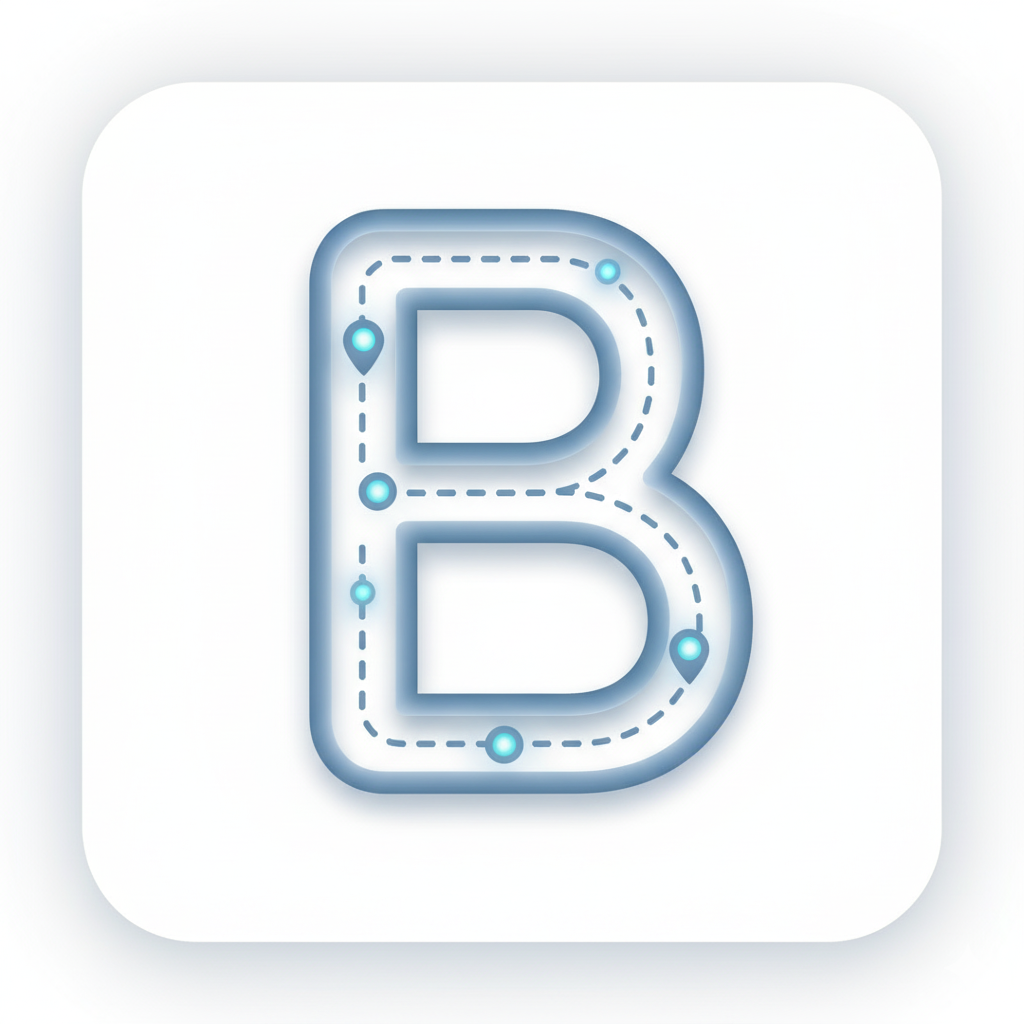 |
 |
 |
雖然最終版還有一些細節可微調,但對於完全不懂設計的我來說,已經足夠了。
Android:從 Android 8.0 開始,flutter_launcher_icons 會自動產生 適應性圖示 (Adaptive Icons)。這類圖示由「前景」與「背景」兩個圖層組成。前景 (adaptive_icon_foreground) 通常建議保留透明背景,才能正確疊加在背景圖層上。這樣一來,不同手機廠商就能根據需求套用各種形狀(例如圓形、方形或水滴形),確保在多種裝置上都能有一致的顯示效果。
iOS:iOS 圖示不支援透明背景。若圖示中存在透明區域,系統會自動以黑色填補,導致圖示顯得不自然。因此,建議提供 完整且無透明背景的圖示,以確保在所有 iOS 裝置上都能正確呈現。
下面將使用 flutter_launcher_icons 為例更換 icon,設定如下:
dev_dependencies:
flutter_launcher_icons: ^0.14.4
flutter_launcher_icons:
android: "launcher_icon"
ios: true
image_path_android: "assets/images/app_icon_android.png" # 舊版 Android (8.0 以下) 圖示
image_path_ios: "assets/images/app_icon_ios.png"
adaptive_icon_background: "assets/images/app_icon_background.png" # Android 適應性圖示背景
adaptive_icon_foreground: "assets/images/app_icon_android_foreground.png" # Android 適應性圖示前景
補充說明:
image_path_android 與 image_path_ios 可分別為兩個平台指定不同的基礎圖示來源。image_path_android 與 adaptive_icon_foreground 時,Android 會優先使用 adaptive_icon_foreground 來生成適應性圖示。執行生成指令:
flutter pub run flutter_launcher_icons
他就會幫你自動產好對應檔案了!
ios/Runner/Info.plist
<key>CFBundleDisplayName</key>
<string>藍圖旅人</string>
android/app/src/main/AndroidManifest.xml
<application
android:label="藍圖旅人"
...>
另外記得把 MaterialApp 也進行調整這樣對背景才會顯示正確的名稱
return MaterialApp(
title: '藍圖旅人',
home: TripListView(toggleTheme: _toggleTheme),
);
啟動頁面是當應用程式開啟時,最先顯示的全螢幕畫面,通常用來展示應用程式的標誌或品牌。下面將使用 flutter_native_splash 為例新增啟動畫面,設定如下:
dev_dependencies:
flutter_native_splash: ^2.4.6
flutter_native_splash:
color: "#ffffff"
image: "assets/images/splash_icon.png"
fullscreen: true
執行生成指令:
dart run flutter_native_splash:create
他就會幫你自動產好對應檔案了!
若想清除啟動畫面,可以使用以下指令:
dart run flutter_native_splash:remove